MPlayerX is een programma van derden dat op Mac OS X draait. Sommige mensen daarentegen vinden de toegevoegde mogelijkheden gunstig. Wanneer de tijd zich voordoet om het te verwijderen, kan het echter ingewikkeld worden. Het programma produceert ondersteunings- en servicebestanden op een aantal plaatsen op de Mac, die daar kunnen blijven lang nadat de primaire app is verwijderd.
Deze uitgebreide handleiding voor het verwijderen van de installatie laat u zien hoe u: verwijder MplayerX op Mac met behulp van twee basismethoden: overbrengen naar de prullenbak en gebruik maken van een gespecialiseerd Mac-programma voor het verwijderen van programma's.
Dus je zult in staat zijn om verwijder alle ongewenste Mac-programma's gemakkelijk. Je leert ook hoe je een gespecialiseerd programma voor het verwijderen van Mac-programma's gebruikt om alle rommel als een professional grondig te verwijderen.
Inhoud: Deel 1. Snelle manier om MplayerX op Mac te verwijderenDeel 2. MplayerX handmatig op Mac verwijderen: te volgen stappenDeel 3. Wat is MplayerX?Deel 4. Conclusie
Deel 1. Snelle manier om MplayerX op Mac te verwijderen
Om eenvoudig en volledig alle ongewenste apps en bestanden van je Mac te verwijderen, heb je alleen de juiste en perfecte tool nodig.
Dus de eerste methode die wordt geïntroduceerd, is door een professionele tool te gebruiken, de App-verwijderprogramma of iMyMac PowerMyMac, te verwijder MplayerX volledig van de Mac, zelfs geen enkel stukje data/bestand achterlatend.
Deze app is ook handig bij het opruimen van uw apparaat en het verwijderen van onnodige rommel. Omdat dit u helpt bij het verwijderen van apps, kan het ook wat ruimte vrijmaken, vooral wanneer de bestanden of apps te veel opslagruimte in beslag nemen.

Volg de onderstaande stappen om MplayerX op Mac snel te verwijderen voor meer informatie:
- Sluit de MPlayerX-software, evenals alle andere actieve apps op uw Mac.
- Open de PowerMyMac.
- Nadat je hebt gekozen voor de App-verwijderprogramma functie, klik op SCAN. Wacht en geef voldoende tijd om het scanproces te beëindigen.
- Een lijst met applicaties wordt aan de rechterkant weergegeven na het scannen van alle geïnstalleerde apps op de Mac. Typ de naam MPlayerX in het zoekvak om het snel te ontdekken. De documenten en bestanden die aan elk programma zijn gekoppeld, worden ook op het scherm weergegeven.
- Maak een lijst van alle bestanden die u wilt verwijderen. Om het verwijderen te voltooien, klikt u op CLEAN. Wacht tot het venster met de tekst "Opschonen voltooid" verschijnt. Om de bewerking af te ronden, start u uw Mac opnieuw op.
Zo krachtig is de app. Naast het proces om MplayerX op Mac te verwijderen, zal het je begeleiden om andere nutteloze apps automatisch of volledig te verwijderen zoals Roblox, Adobe CC of Steam vanaf uw Mac. En u kunt deze tool ook gebruiken om: verwijder alle ongewenste bestanden of duplicaten vanaf je computer!

Deel 2. MplayerX handmatig op Mac verwijderen: te volgen stappen
De tweede methode is om Finder te gebruiken om de app te verwijderen MplayerX voor Mac. Het gebruik van deze methode kan nauwkeuriger zijn, omdat u door uw bestanden moet gaan.
Nadat u de app hebt verwijderd door deze naar de Prullenbak te verplaatsen, moet u nog steeds: blader door de andere gerelateerde bestanden van MplayerX om ervoor te zorgen dat het volledig wordt verwijderd. Als u dit niet doet, veroorzaakt dit problemen met het systeem of uw apparaat.
Hier is hoe verwijder handmatig MplayerX op Mac: Telkens wanneer MplayerX op uw Mac heeft gedraaid, sluit u deze eerst. Klik met de rechtermuisknop op MplayerX in het Dock en kies Afsluiten in het menu. Als deze methode MplayerX niet volledig afsluit, kunt u de Activity Monitor-software gebruiken om dit te doen.
- Navigeer naar vinder > Toegang tot de Applicatiemap > Dubbelklik Nutsbedrijven > Selecteer Activity Monitor In de vervolgkeuzelijst.
- kies MplayerX (of zoek ernaar) wanneer de pop-up Activity Monitor verschijnt. Kies de X knop in de linkerbovenhoek > Klik op Verlaten, of u kunt klikken Geforceerd beëindigen
- relaunch vinder > MplayerX > selecteer Verplaatsen naar Prullenbak.

- Naast de methoden die in het vorige gedeelte zijn beschreven, is het geheim om MplayerX op Mac volledig te verwijderen: wis alle resterende bestanden, vermeldingen en mappen.
- Ga naar Finder > Klik op Ga > Selecteer Ga naar map in het vervolgkeuzemenu. Typ de padnaam voor MplayerX > Klik op de knop "Go". MplayerX-mappen moeten worden verwijderd van de pagina met directoryresultaten. Wees voorzichtig bij het verwijderen van een sleutel; elke onjuiste actie zal vrijwel zeker resulteren in een crash.
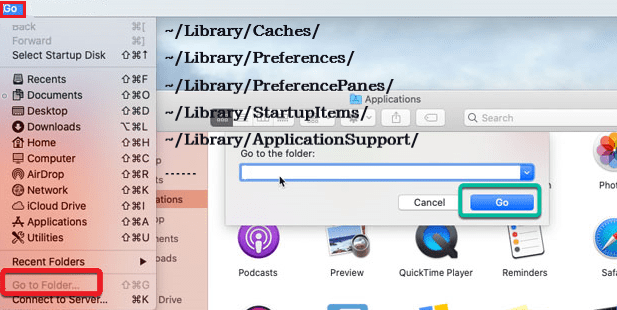
Deel 3. Wat is MplayerX?
MPlayerX wordt gepromoot als een handige multimediaspeler op Mac's. De ontwikkelaars daarentegen beweren dat het een waardevol hulpprogramma is dat gebruikers kan helpen bij het verbeteren van de kwaliteit van de video.
Het kan ook worden gebruikt om de kwaliteit van de video op YouTube en andere sites die dit ondersteunen te verbeteren. MplayerX, aan de andere kant, is een van de Mac-virussen die het gevolg zijn van het installeren van freeware, het upgraden van Flash-spelers op nepsites en het adverteren op de hoofdwebsite. Maar gebruikers kunnen ervoor kiezen om het te downloaden vanwege de aantrekkelijke functies.
Ze kunnen echter snel verschillende problemen tegenkomen tijdens het browsen, dat is ook waarom ze MplayerX op Mac willen verwijderen. Dit programma begint met het wijzigen van de browserinstellingen en vervolgens met het wijzigen van de huidige hoofdpagina/zoekmachine die wordt uitgevoerd op elk moment dat u de browser activeert. Bovendien kunt u agressieve advertenties tegenkomen op willekeurige sites, wat resulteert in frequente omleidingen en de mogelijkheid van risicovolle klikken, installaties en browservertraging.
Als u veilig wilt browsen, kunt u MplayerX het beste zo snel mogelijk verwijderen. Vanwege het schadelijke gedrag hebben verschillende antivirusleveranciers en beveiligingsprofessionals het geclassificeerd als een: PUA (Potentieel ongewenste toepassing). Er wordt zelfs naar verwezen als een Trojaans paard dat een verscheidenheid aan misleidende acties uitvoert op het beoogde systeem. De belangrijkste is dat het gebruikers aanmoedigt om nog meer virussen van dezelfde soort te installeren.

Deel 4. Conclusie
Toen je probeerde om verwijder MplayerX op Mac en zijn overblijfselen opruimen, maar kon geen manier of route vinden om dat te doen, en je wist niet hoe je de achtergebleven mappen, gegevens en registersleutels moest wissen.
Er zijn twee opties voor u: de eerste is om handmatig software te verwijderen en de tweede is om PowerMyMac's te gebruiken App-verwijderprogramma programma. Dus als u niet vertrouwd bent met het handmatig verwijderen van Mac-software, kunt u een ervaren hulpmiddel gebruiken om het voor u te verwijderen.



